Hướng Dẫn Chi Tiết Cách Tải Microsoft Excel
24/02/2025
Nội dung bài viết
tripi.vn chia sẻ bí quyết tải Microsoft Excel dễ dàng trên máy tính, điện thoại thông minh hoặc máy tính bảng. Dù Excel thường nằm trong bộ Microsoft Office, bạn vẫn có thể tải riêng ứng dụng này miễn phí trên iPhone hoặc Android. Lưu ý: Bạn cần tạo tài khoản Microsoft để sử dụng Office 365 trên máy tính.
Hướng Dẫn Các Bước Thực Hiện
Sử Dụng Office 365 Trên Máy Tính Để Bàn
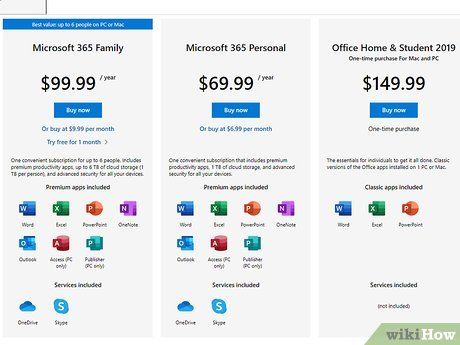
Mua Bản Quyền Office 365. Để tải và sử dụng Microsoft Excel vĩnh viễn, bạn cần mua bản quyền Office 365.
- Nếu muốn trải nghiệm Office 365 mà không cần đăng ký, hãy tải bản dùng thử miễn phí.

Truy cập trang Office của bạn. Mở trình duyệt web và truy cập http://www.office.com/myaccount/. Nếu đã đăng nhập, trang gói thuê bao Office sẽ hiển thị.
- Nếu chưa đăng nhập, hãy nhập email và mật khẩu khi được yêu cầu.
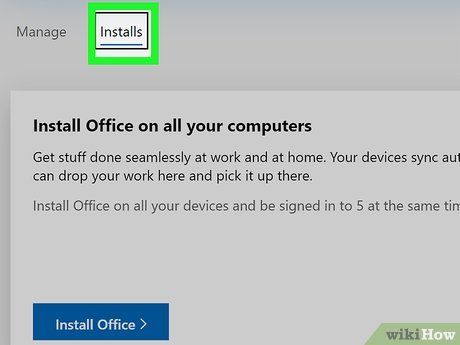
Nhấp vào Install > (Cài đặt). Nút màu cam này nằm ở phía bên trái trang.
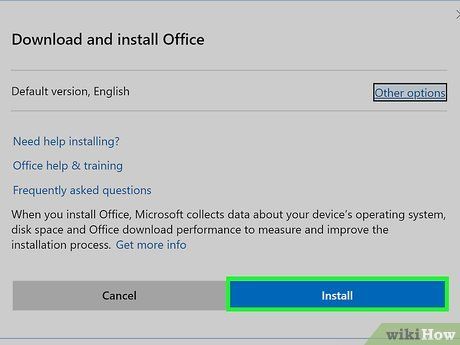
Nhấp vào nút Install (Cài đặt). Nút này nằm ở phía bên phải trang. Sau khi nhấp, tập tin cài đặt Office 365 sẽ bắt đầu tải xuống.
- Tùy thuộc vào cài đặt trình duyệt, bạn có thể cần chọn vị trí lưu hoặc xác nhận hành động trước khi tải xuống.
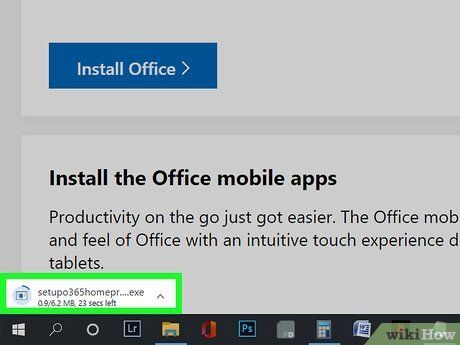
Tiến hành cài đặt Office 365. Quá trình này sẽ khác nhau tùy thuộc vào hệ điều hành của bạn. Nhấp đúp vào tập tin cài đặt Office và làm theo hướng dẫn:
- Windows — Nhấp Yes khi được hỏi, chờ quá trình cài đặt hoàn tất và nhấp Close (Đóng) khi được nhắc.
- Mac — Nhấp Continue (Tiếp tục), sau đó chọn Agree (Đồng ý), tiếp tục nhấp Install (Cài đặt), nhập mật khẩu Mac và chọn Install Software (Cài đặt phần mềm). Cuối cùng, nhấp Close để hoàn tất.
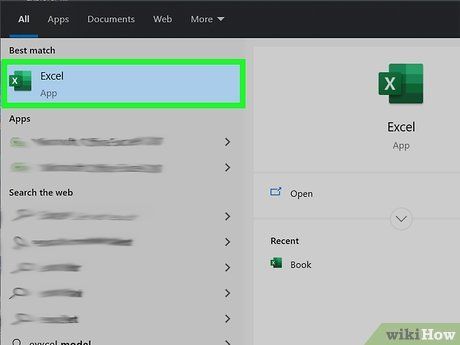 Tìm và khởi chạy Excel.Hệ điều hành WindowsKhởi động từ Start Menu
Tìm và khởi chạy Excel.Hệ điều hành WindowsKhởi động từ Start Menu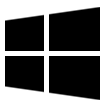 Tìm kiếm và mở ExcelHệ điều hành MacSử dụng Spotlight để tìm kiếm
Tìm kiếm và mở ExcelHệ điều hành MacSử dụng Spotlight để tìm kiếm Ứng dụng Excel
Ứng dụng ExcelTrải nghiệm bản dùng thử trên máy tính để bàn
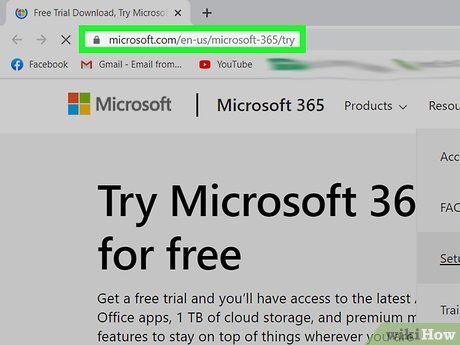
Truy cập trang dùng thử miễn phí của Office. Mở trình duyệt web và truy cập https://products.office.com/en-us/try. Bạn có thể dùng thử Excel miễn phí trong một tháng với bản dùng thử Office 365.
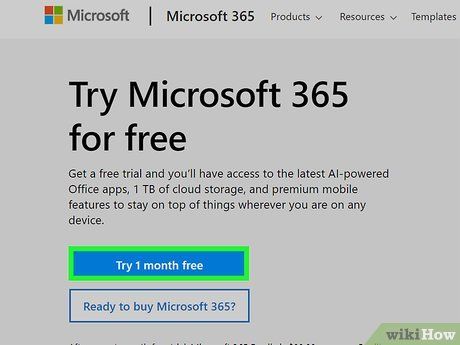
Nhấp vào TRY 1-MONTH FREE (Dùng thử 1 tháng miễn phí). Tùy chọn này nằm ở phía bên trái trang.
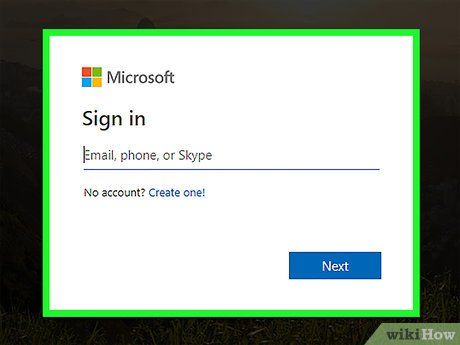
Đăng nhập bằng tài khoản Microsoft khi được yêu cầu. Nhập địa chỉ email và mật khẩu để đăng nhập.
- Nếu bạn đã đăng nhập gần đây, hệ thống có thể tự động xác thực.
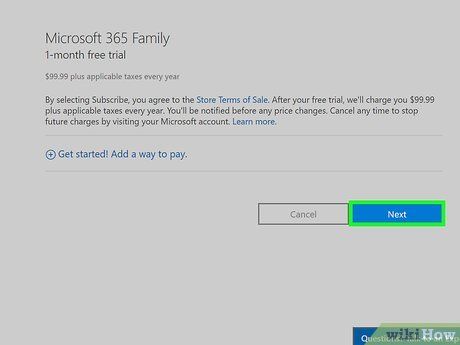
Nhấp vào Next (Tiếp theo). Tùy chọn này nằm ở gần cuối trang.
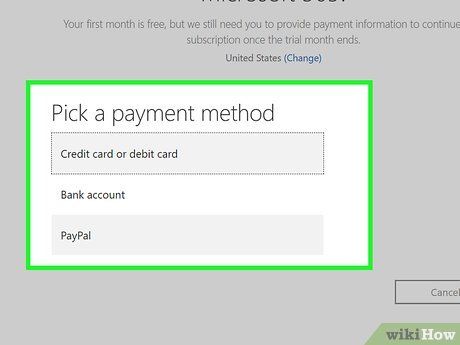
Chọn phương thức thanh toán phù hợp. Nhấp vào Credit card or debit card (Thẻ tín dụng hoặc ghi nợ) để nhập thông tin thẻ, hoặc chọn phương thức khác như PayPal trong phần "Pick a payment method" (Chọn phương thức thanh toán).
- Lưu ý: Microsoft sẽ không tính phí ngay lập tức, nhưng bạn sẽ được tính phí cho 1 năm sử dụng Office 365 sau khi kết thúc tháng dùng thử.
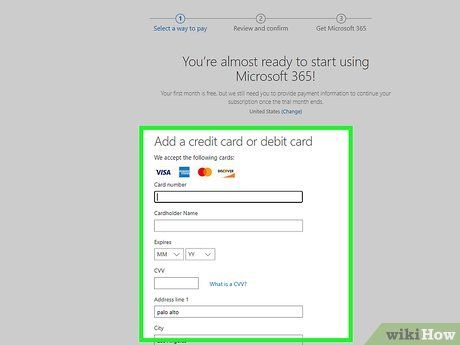
Nhập thông tin thanh toán chi tiết. Điền đầy đủ thông tin thanh toán cho phương thức bạn đã chọn. Nếu chọn thẻ, hãy nhập địa chỉ thanh toán, số thẻ, ngày hết hạn và các thông tin khác.
- Nếu chọn phương thức thanh toán khác, hãy làm theo hướng dẫn trên màn hình để hoàn tất.
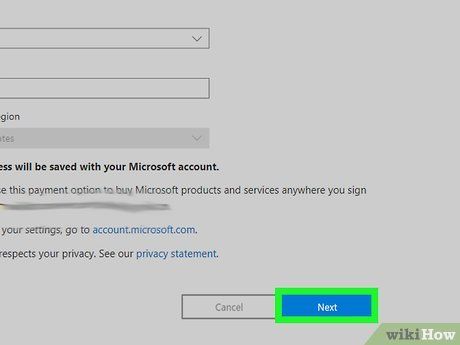
Cuộn xuống và nhấp vào Next ở cuối trang. Bạn sẽ được chuyển đến trang tổng quan.
- Với phương thức thanh toán khác ngoài thẻ, bạn có thể cần nhập thông tin thanh toán trước khi nhấp Next.

Nhấp vào nút Subscribe (Đăng ký) ở cuối trang. Sau bước này, bạn sẽ được chuyển đến trang "Office" của tài khoản.
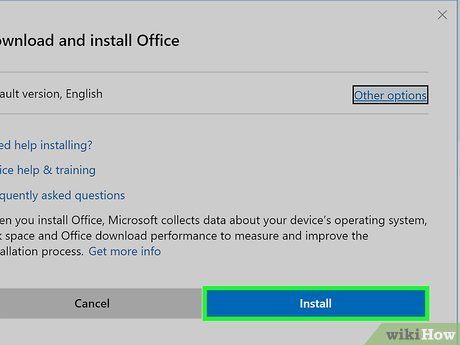
Tải xuống và cài đặt Office 365 bằng cách:
- Nhấp vào Install > ở phía bên trái trang.
- Nhấp vào Install ở phía bên phải trang.
- Nhấp đúp vào tập tin cài đặt Office 365 đã tải xuống.
- Làm theo hướng dẫn cài đặt hiển thị trên màn hình.
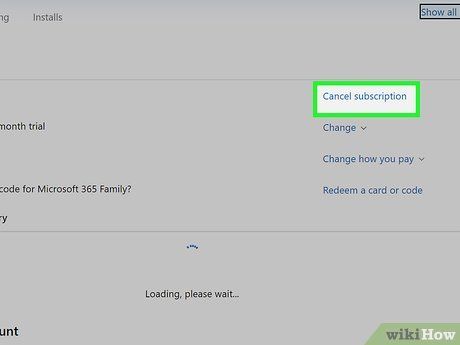
Hủy bản dùng thử trước khi bị tính phí. Nếu không muốn bị tính phí cho 1 năm sử dụng Office 365 sau tháng dùng thử, bạn có thể:
- Truy cập https://account.microsoft.com/services/ và đăng nhập nếu được yêu cầu.
- Cuộn xuống và nhấp vào Payment & billing (Thanh toán & hóa đơn) dưới tiêu đề "Office 365".
- Nhấp vào Cancel (Hủy) ở phía bên phải trang.
- Nhấp vào Confirm cancellation (Xác nhận hủy) khi được hỏi.
Trên điện thoại iPhone
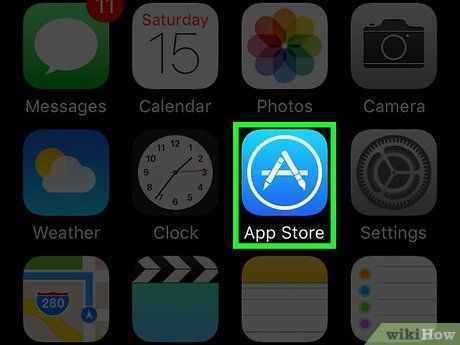

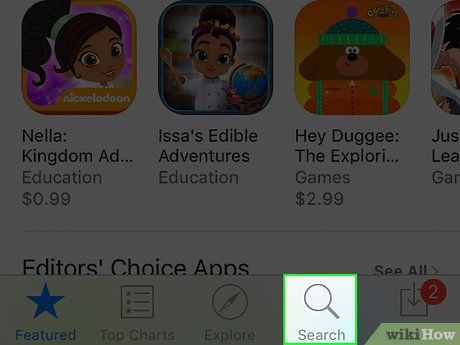
Nhấn vào Search (Tìm kiếm). Tùy chọn này có biểu tượng kính lúp và nằm ở góc dưới bên phải màn hình.
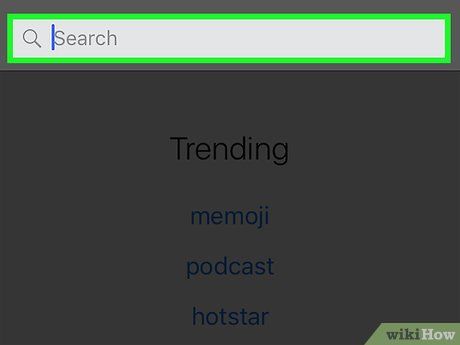
Nhấn vào thanh tìm kiếm ở đầu màn hình. Bàn phím ảo trên iPhone sẽ hiện lên để bạn nhập liệu.
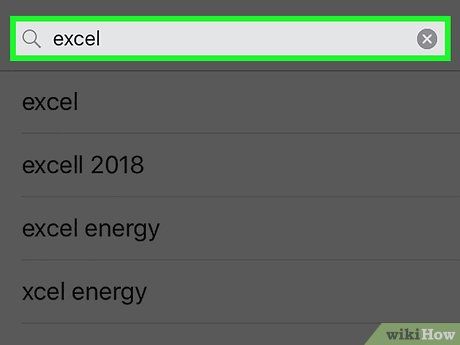
Tìm kiếm Excel. Nhập excel và chọn excel từ danh sách kết quả tìm kiếm. Bạn sẽ được chuyển đến trang ứng dụng Excel.
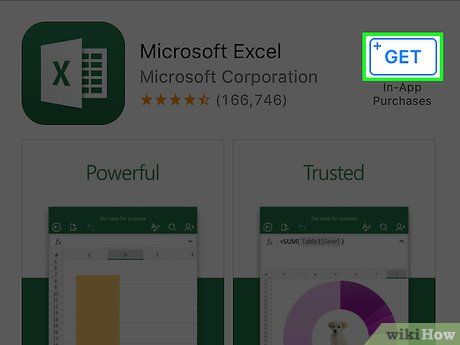 Nhấn vào GET (Nhận) ở bên phải biểu tượng Excel.
Nhấn vào GET (Nhận) ở bên phải biểu tượng Excel.
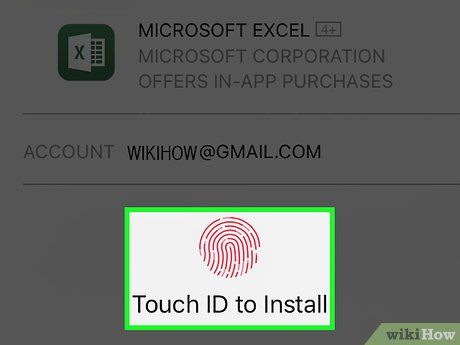
Xác thực bằng cảm biến vân tay Touch ID. Quét dấu vân tay để xác nhận tải xuống. Microsoft Excel sẽ bắt đầu tải về.
- Nếu iPhone không hỗ trợ Touch ID hoặc chưa thiết lập, bạn cần nhập mật khẩu Apple ID khi được yêu cầu.
Trên thiết bị Android
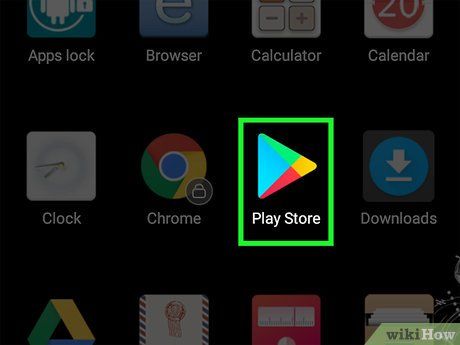

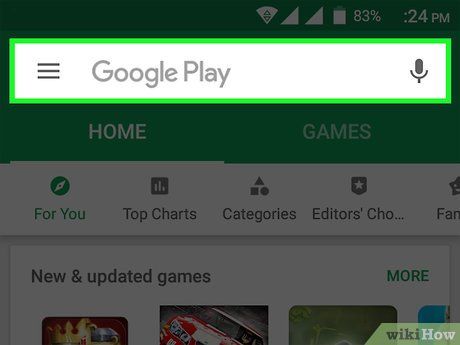
Nhấn vào thanh tìm kiếm ở đầu màn hình. Bàn phím ảo của Android sẽ hiện lên.
- Nếu Google Play Store đang mở tab khác ngoài GAMES (Trò chơi), hãy nhấn vào GAMES trước, sau đó nhấn vào thanh tìm kiếm.
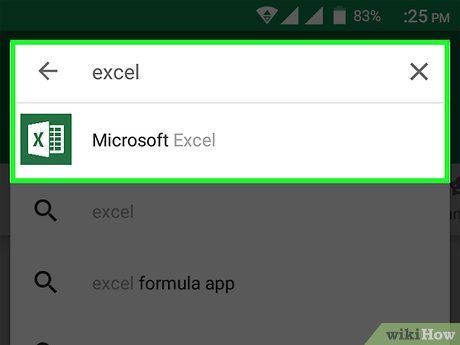
Truy cập trang Excel. Nhập excel và chọn Microsoft Excel từ danh sách kết quả thả xuống (cạnh biểu tượng Excel màu trắng và xanh lá). Trang Microsoft Excel sẽ hiển thị.
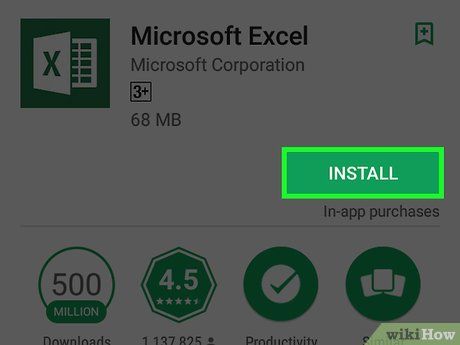
Nhấn vào INSTALL (Cài đặt) ở góc trên bên phải trang. Microsoft Excel sẽ bắt đầu tải xuống thiết bị Android.
- Nếu được yêu cầu, hãy nhấn ACCEPT (Chấp nhận) để bắt đầu quá trình tải xuống.
Lời khuyên hữu ích
- Ngoài Microsoft Office, bạn có thể tham khảo các lựa chọn miễn phí như Google Docs (Google Tài liệu) hoặc OpenOffice.
Lưu ý quan trọng
- Hiện tại, việc tải Microsoft Excel độc lập trên máy tính là không khả thi. Bạn cần cài đặt thông qua bộ Microsoft Office để sử dụng ứng dụng này.
Du lịch
Ẩm thực
Khám phá
Đi Phượt
Vẻ đẹp Việt Nam
Chuyến đi
Có thể bạn quan tâm

10 Bài phân tích ấn tượng nhất về 9 câu đầu tác phẩm "Đất Nước" - Nguyễn Khoa Điềm (Ngữ văn lớp 12)

6 Bài Hướng Dẫn 'Tập Làm Thơ Tám Chữ' Lớp 9 Tinh Tuyển Nhất

20 Áng Thơ Tình Buồn Thấm Đẫm Nỗi Niềm

Top 13 Nhà hàng và quán ăn hấp dẫn nhất tại Đông Anh, Hà Nội

Tuyển chọn 9 bài văn phân tích đặc sắc nhất về bài thơ 'Thơ duyên'


